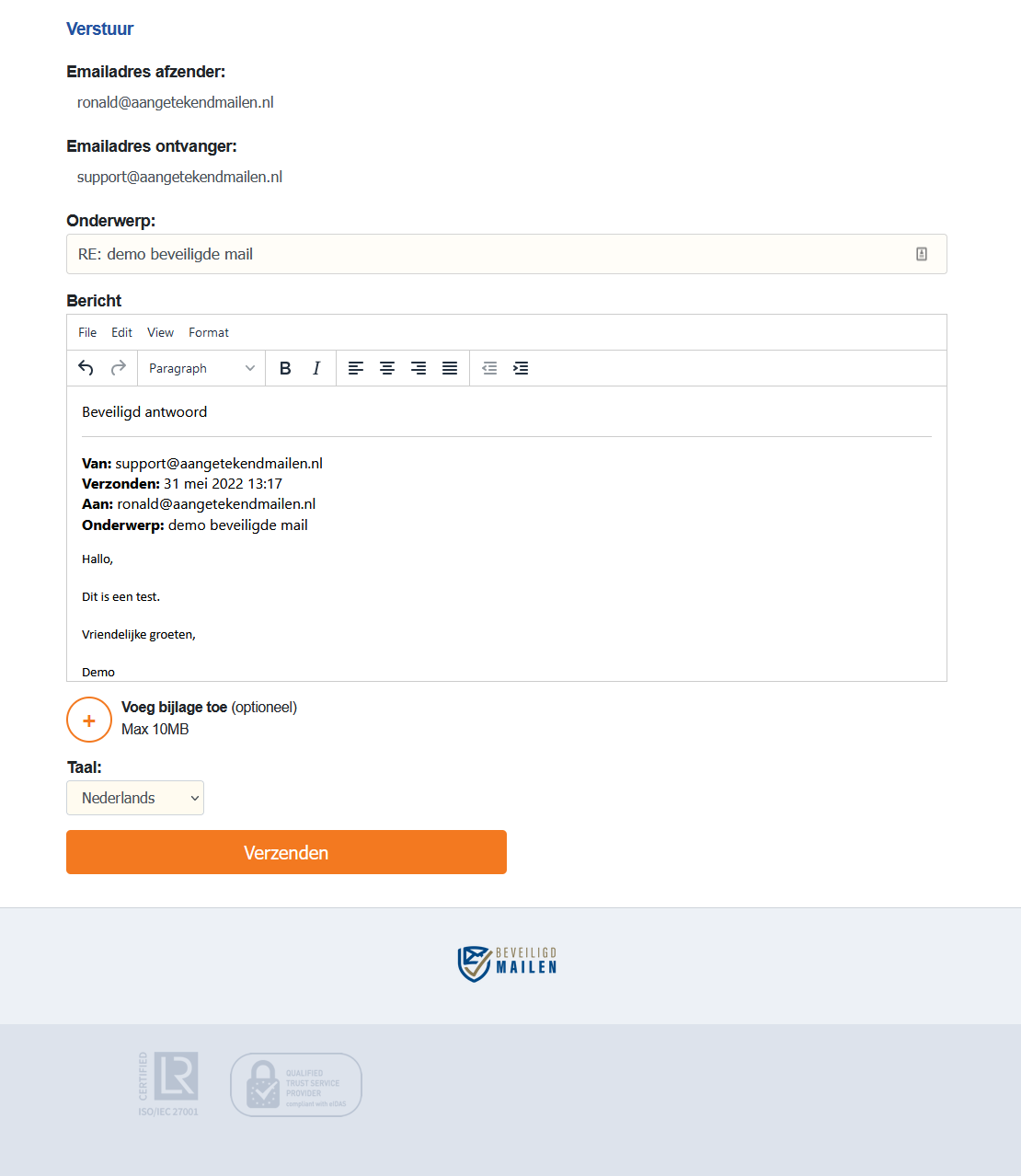- 1 Minute to read
- Print
- DarkLight
- PDF
Beveiligd Mailen
- 1 Minute to read
- Print
- DarkLight
- PDF
Start in Outlook
Als je op de plugin klikt opent er een nieuw e-mail venster. Dit is hetzelfde venster als bij het klikken op ‘Nieuwe e-mail’. Ook vanuit ‘Nieuwe e-mail’ kan je een Beveiligde Mail sturen. Dit doe je door simpelweg op de Aangetekend Mailen knop te klikken in de nieuwe email. Deze knop krijgt dan een andere kleur (meestal grijs) en de opties ‘Taal’ en ‘Handtekening retour nodig?’ worden selecteerbaar.
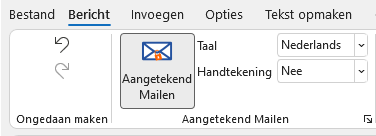
Vervolgens vul je een ontvanger en het onderwerp in en typ je een bericht. Het is ook mogelijk om een bijlage toe te voegen. Als de mail helemaal gereed is, klik je op verzenden.
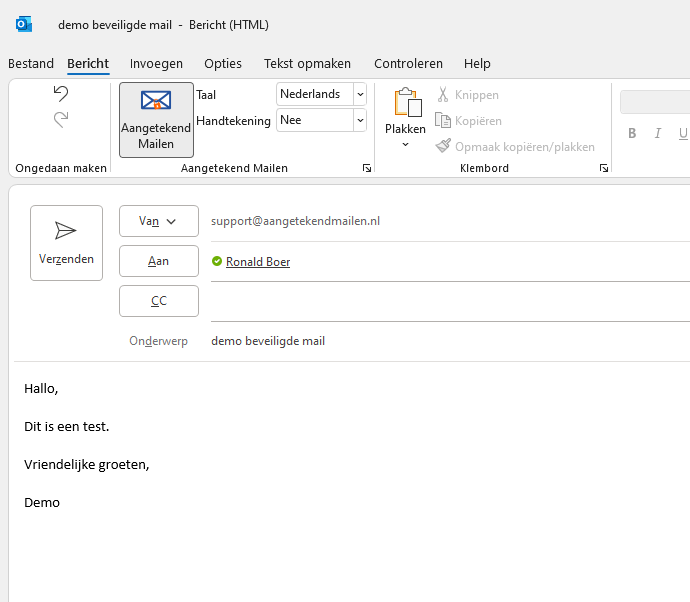
Wat gebeurd er bij het verzenden van een Beveiligde Mail?
Bij het verzenden van een beveiligde mail zorgen wij ervoor dat er tijdens het transport van de email niemand bij de inhoud van de mail kan komen. Uiteraard wordt de mail encrypted, waardoor deze door onbevoegden niet gelezen kan worden. De ontvanger krijgt een email met daarin een unieke link. Met deze link kan de ontvanger de email inzien via ons beveiligde platform.
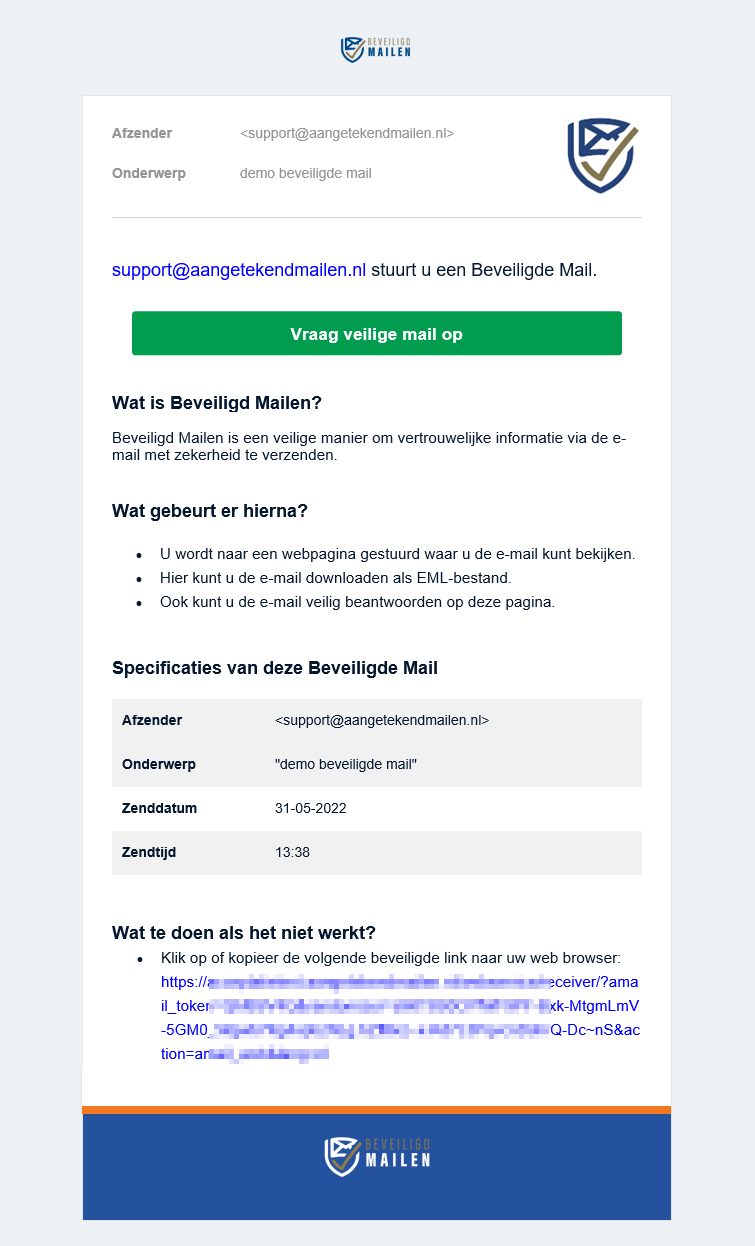
Wat moet de ontvanger doen om een Beveiligde Mail op te vragen?
De ontvanger krijgt een email van Aangetekend Mailen. In deze mail staat een unieke link naar de inhoud van de verstuurde beveiligde email. Zodra er op de knop VRAAG VEILIGE MAIL OP wordt geklikt, gaat de ontvanger naar een beveiligde omgeving. De pagina wordt automatisch geopend in de standaard browser van de ontvanger. Daar wordt de oorspronkelijke tekst en eventuele bijlage zichtbaar.
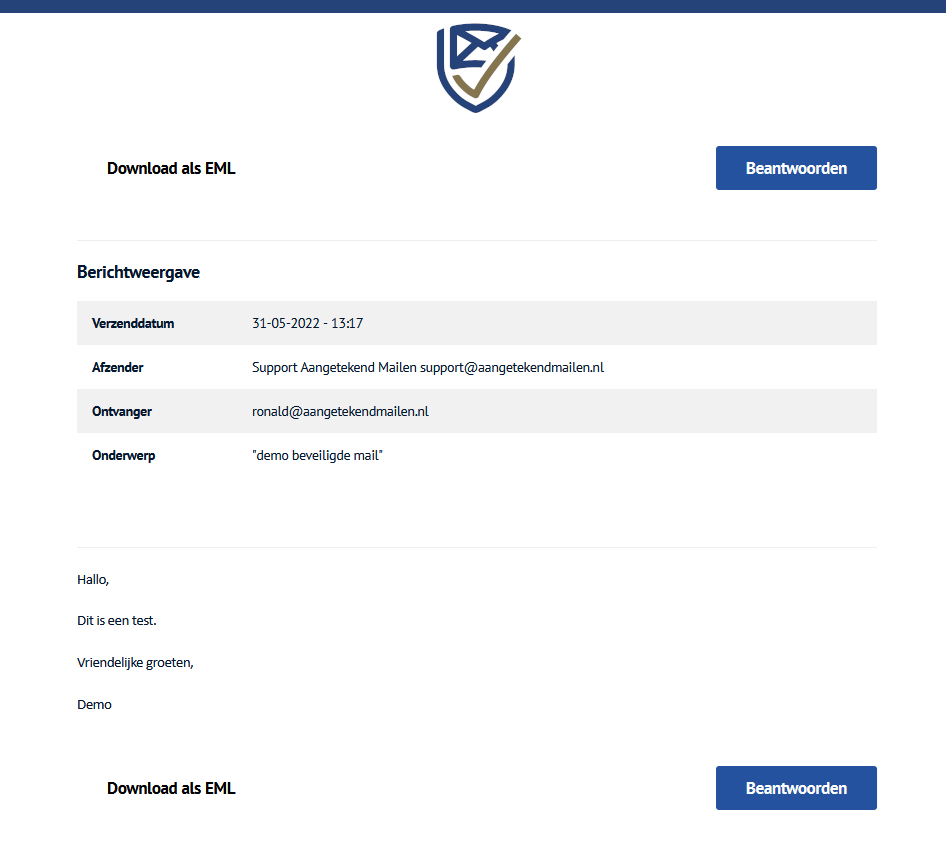
Retour Mailen
Als extra service voor de ontvanger kan deze direct een mail terugsturen. Hiervoor kan er geklikt worden op de knop BEANTWOORDEN op de pagina waar de email is in te zien.
Zodra de ontvanger op de knop klikt, wordt er een beveiligde pagina geopend, waarin de ontvanger de tekst kan typen. De emailadressen van de ontvanger en verzender kunnen niet worden aangepast. Er is wel een optie om een bijlage toe te voegen van max. 10 MB. Zodra de mail gereed is, kan er op de oranje knop Verzenden worden geklikt. De mail wordt verzonden.